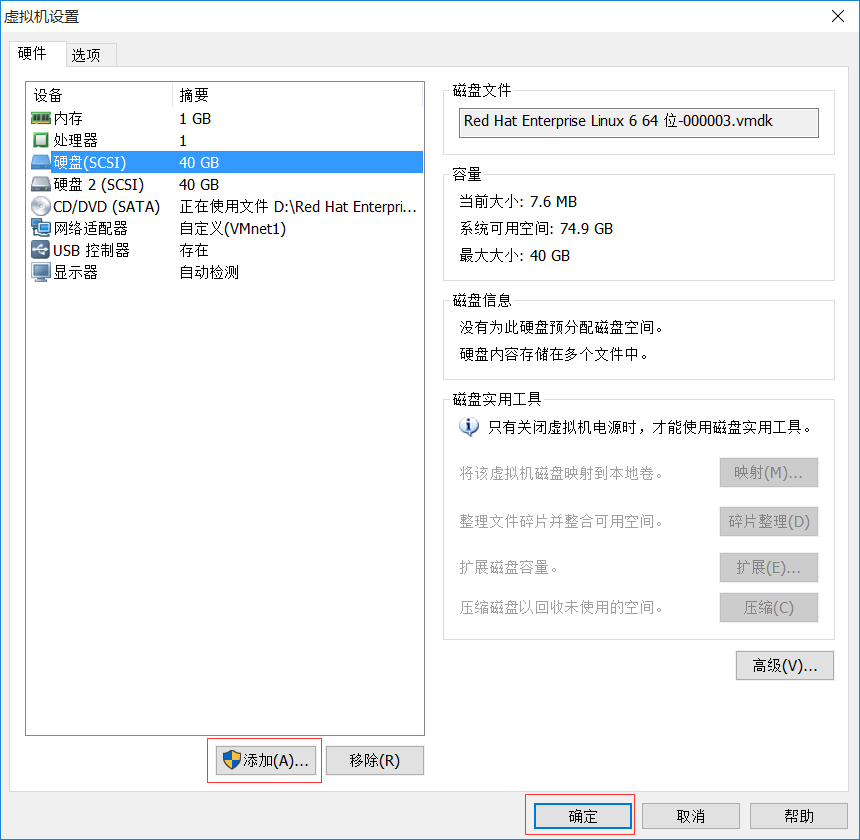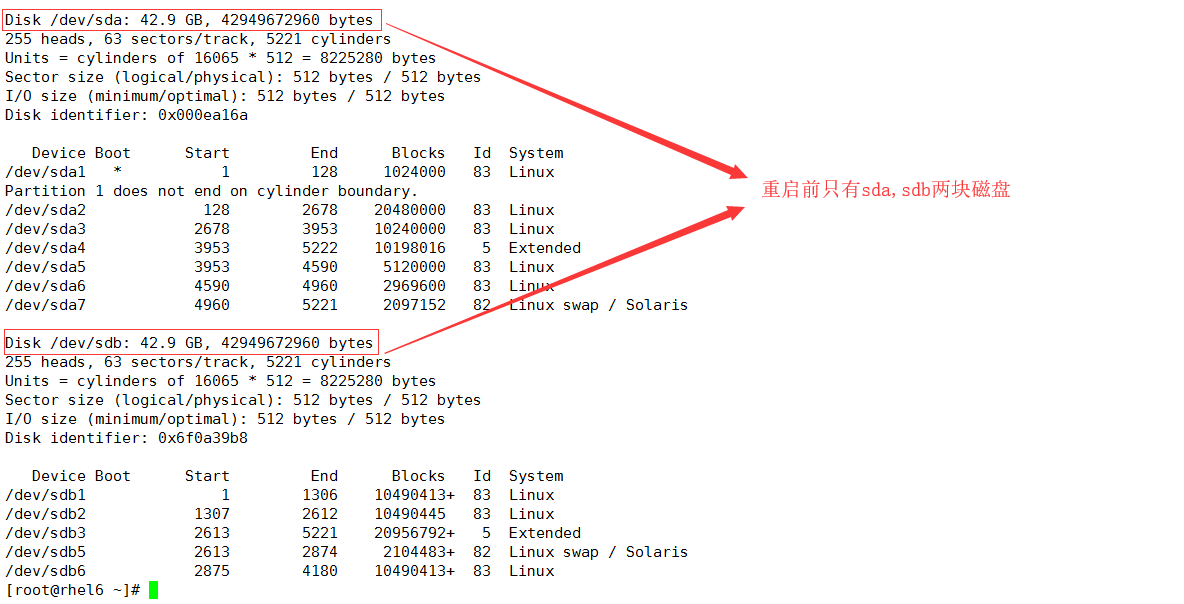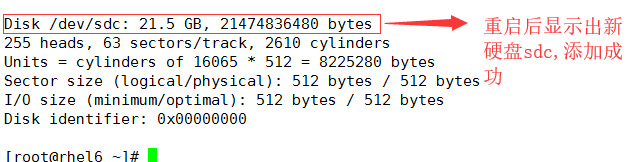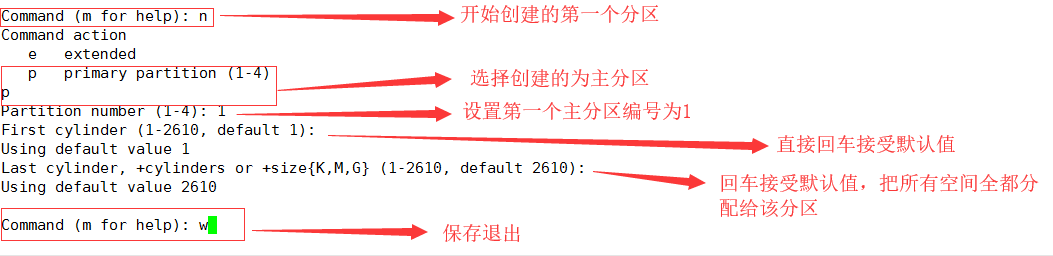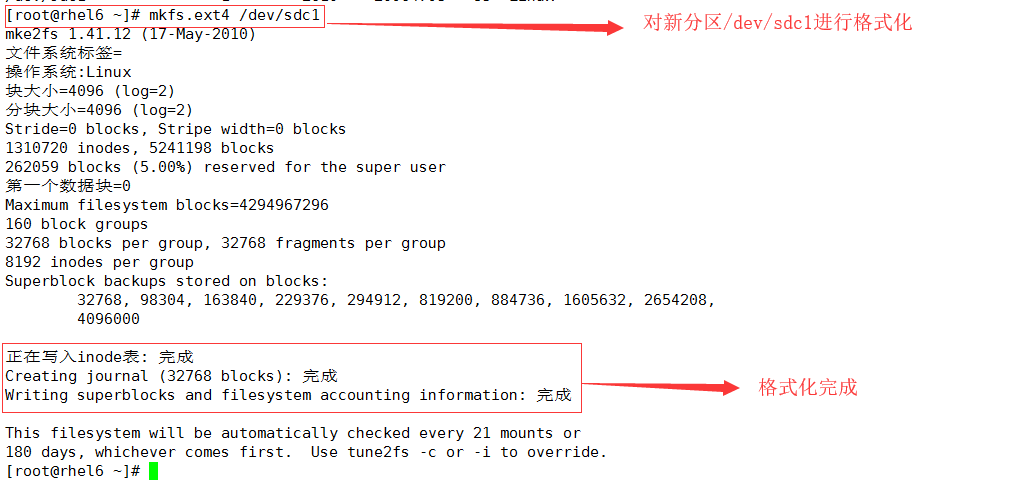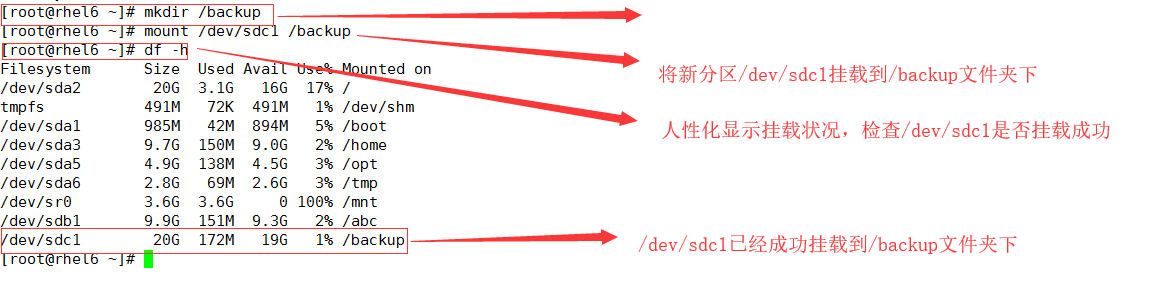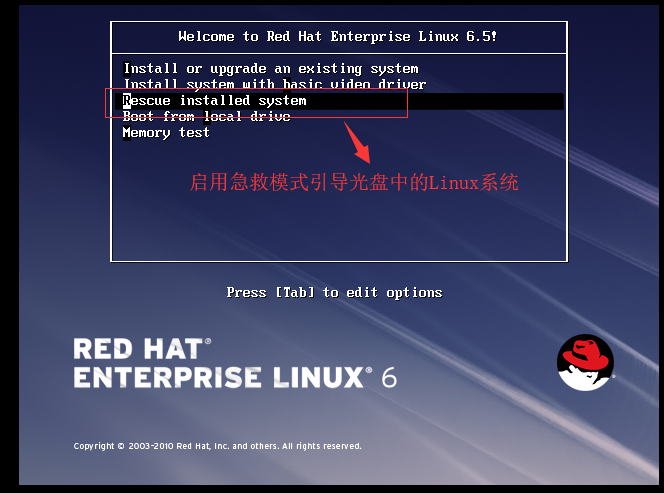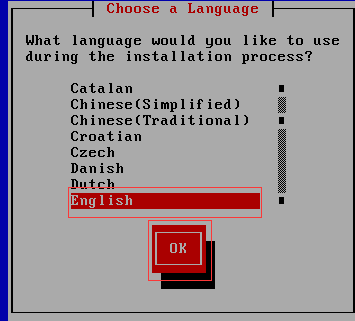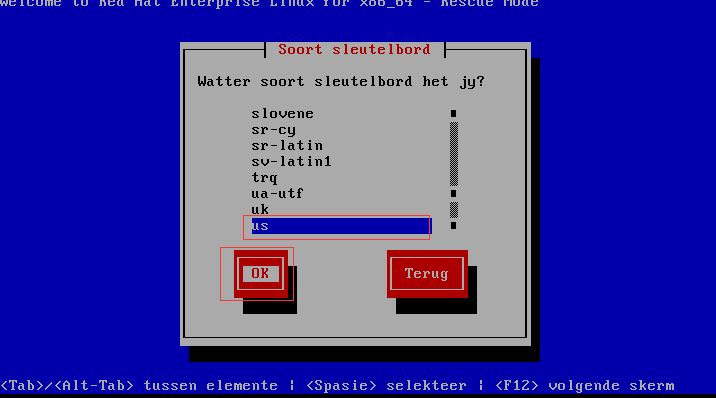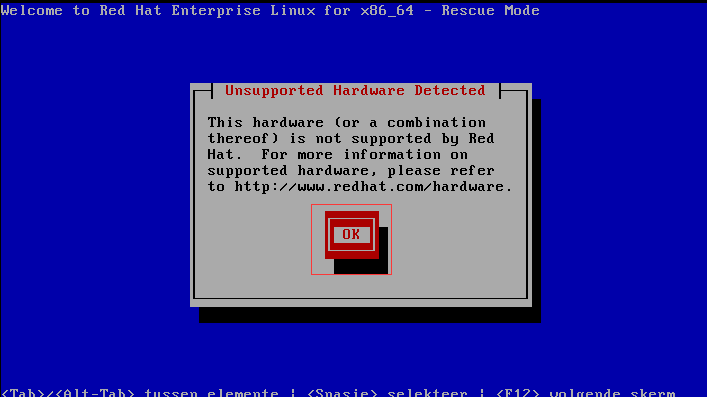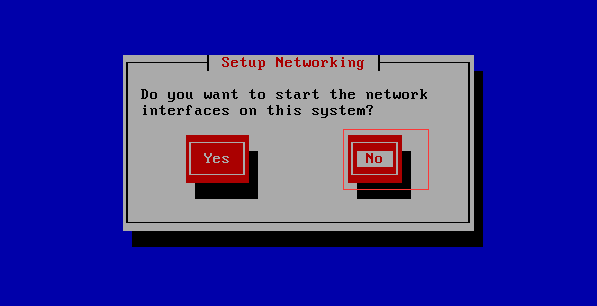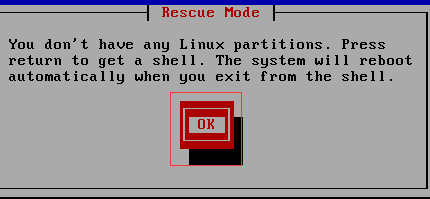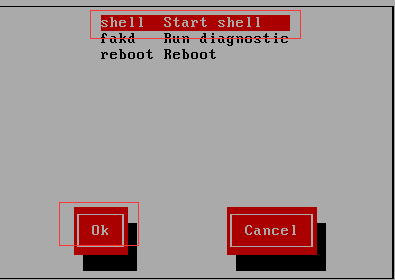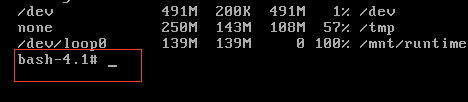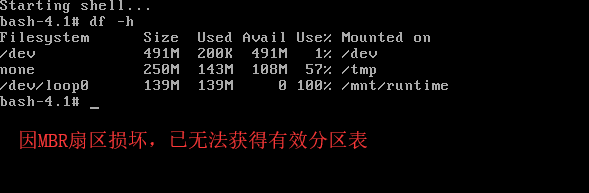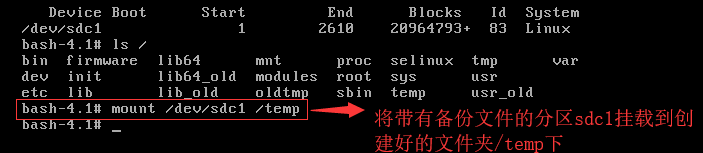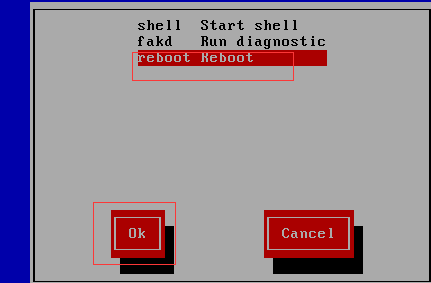虛擬機模擬Linux6系統中如何解決MBR扇區故障
1) 在Red Hat Enterprise Linux 6 上添加一塊新的硬盤做備份使用。如下圖所示
2) 重啓虛擬機讓系統識別該硬盤,並用命令fdisk –l查看系統是否識別了該硬盤,如下圖所示添加成功。
3)對新硬盤進行分區和格式化處理,fdisk /dev/sdc對新硬盤進行分區,具體步驟如下圖
fdisk –l檢查新分區/dev/sdc1是否創建成功,mkfs.ext4 /dev/sdc1對新分區進行格式化處理,如下圖所示。
4) mkdir /backup 在根目錄下新建文件夾backup,mount /dev/sdc1 /backup將/dev/sdc1分區掛載到/backup文件夾下,df –h查看是否掛載成功。如下圖所示
5)將第一塊硬盤(sda)的MBR扇區(512B)備份到第2塊硬盤的sdc1分區中,查看備份文件是否創建成功(如下圖所示)。至此扇區備份工作完成
6)模擬MBR扇區故障,人爲地將MBR扇區的記錄覆蓋,以便以便模擬出MBR的扇區被破壞的故障情況,dd if=/dev/zero of=/dev/sda bs=512 count=1 從設備文件zero中讀取512B的數據,將其覆蓋到第1塊硬盤(sda),從而破壞MBR扇區中的數據如下圖所示。
7)重啓虛擬機,由於MBR扇區被破壞,無法從sda硬盤啓動系統,所以需要使用其他硬盤中的操作系統進行引導,或者使用安裝光盤進行引導,以使用安裝光盤引導爲例,如下圖所示,將以“急救模式”引導光盤中的Linux系統。
8)之後依次按Enter鍵接受默認的語言,鍵盤格式,提示是否配置網卡時一般選擇“NO”,然後系統會自動查找硬盤中的Linux分區並嘗試將其掛載到“/mnt/sysimage”目錄(選擇“Countinue”確認並繼續)。接下來會出現rescue窗口,單擊“OK”後會進入到帶“bash-4.1#”提示符的Bash Shell環境,如下圖所示
9)df –h檢查掛載狀況,發現由於MBR損壞,已無法獲得有效分區表。mkdir /temp在根目錄下創建新文件夾temp,mount /dev/sdc1 /temp把帶有備份文件的分區sdc1掛載到temp下,
dd if=/temp/sda.mbr.bak of=/dev/sda bs=512 count=1 恢復備份數據,exit退出。Reboot重啓,系統恢復正常實驗成功(如下圖所示)。